Ochrona prywatności osób i informacji zawartych w treściach publikowanych na kontach w mediach społecznościowych może mieć kluczowe znaczenie dla ich bezpieczeństwa. Nie musisz używać edytorów obrazów opartych na komputerach PC lub Mac, aby anonimizować obrazy, ponieważ istnieje wiele platform internetowych, które pozwalają ukryć wrażliwe części obrazu w zaledwie kilku krótkich krokach. Co więcej, jeśli nie masz pozwolenia od osoby na zdjęciu lub filmie na wykorzystanie go publicznie, jedyną dostępną opcją jest ukrycie jej tożsamości. W tym artykule przeprowadzimy Cię przez niektóre z najlepszych platform internetowych które oferują potężne narzędzia do zamazywania twarzy, a my pokażemy Ci, jak używać tych narzędzi do edycji zdjęć.
Kliknij, aby sprawdzić więcej programów komputerowych do rozmycia twarzy na zdjęciu lub rozmycia twarzy na filmie lub aplikacji do rozmycia tła>>
Możesz również polubić
Jak dodać efekt winietowania online>>
Zamazuj dowolne twarze na zdjęciach i filmach za pomocą FilmoraPro
Zalecamy wypróbowanie FilmoraPro do rozmycia twarzy w systemach Windows i Mac. Dzięki FilmoraPro - edytorowi wideo Filmora dla pro, możesz również wybrać kształt rozmycia, pozycję i rozmiar w pikselach. Poza tym możesz zamazać kilka twarzy w filmie według potrzeb, dodając do filmu efekt Projekcja świadka.
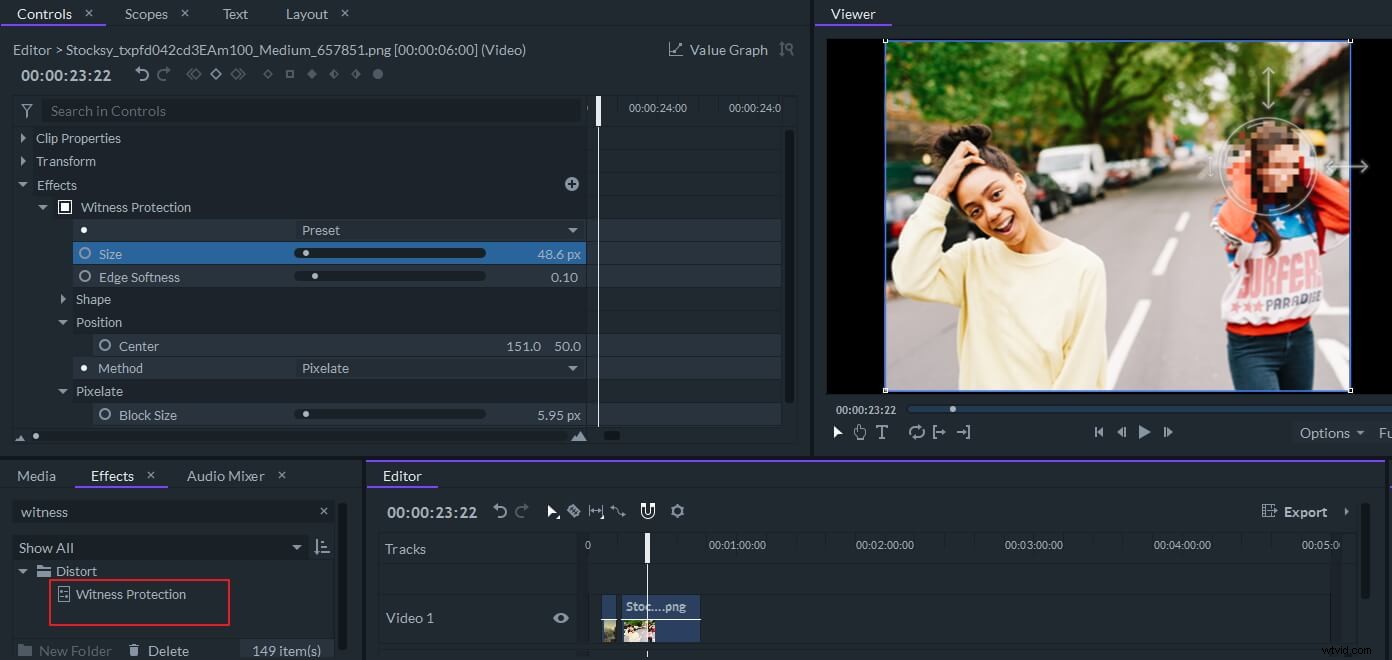
Dzięki temu profesjonalnemu oprogramowaniu do edycji wideo możesz zrobić więcej i być bardziej kreatywnym dzięki FilmoraPro. Obejrzyj poniższy samouczek wideo i pobierz darmową wersję, aby wypróbować.
Zamazywanie twarzy na zdjęciach i filmach online
Zanim wybierzesz platformę, której chcesz użyć do zamazywania twarzy na zdjęciach lub filmach, musisz najpierw sprawdzić rozmiar pliku ponieważ niektóre narzędzia online mogą mieć limit rozmiaru pliku . Mimo że platformy do edycji zdjęć i wideo online oferują obsługę szerokiej gamy formatów plików, sprawdzenie zgodności zdjęć za pomocą internetowego edytora obrazów, ponieważ może to zaoszczędzić trochę czasu. Przyjrzyjmy się niektórym z najlepszych rozwiązań online do ukrywania prywatnych informacji.
1. Pikselizator twarzy
Cena: Bezpłatnie
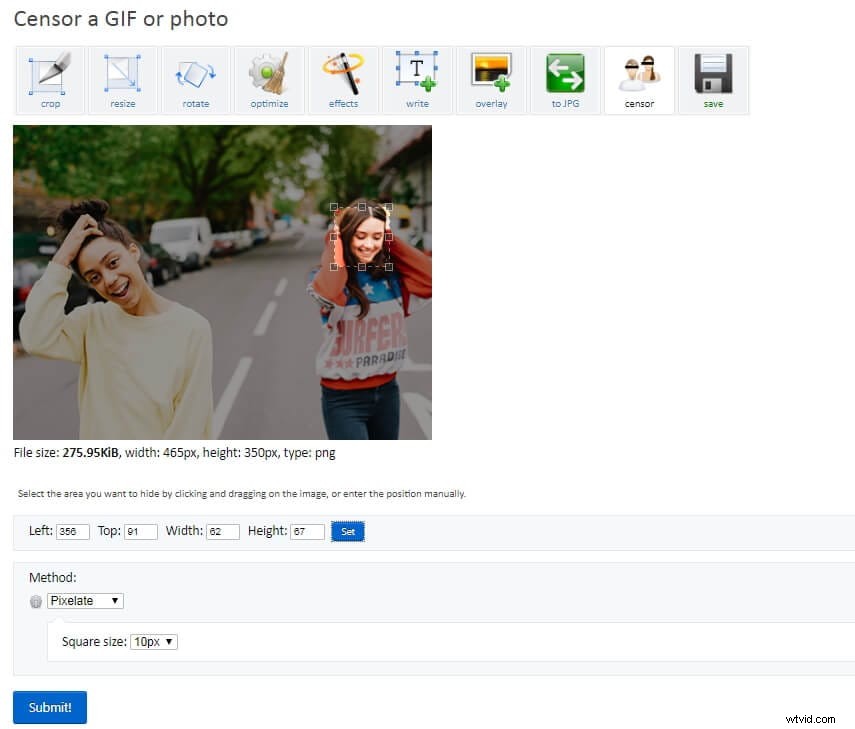
Ten edytor obrazów zapewniający prywatność oferuje szybki sposób na rozmycie twarzy na zdjęciach, ponieważ zawiera technologię wykrywania twarzy który automatycznie wykrywa twarze. Możesz wybrać z ustawień Pixelize, Blur i GF które ukrywają twarze natychmiast po ich wybraniu, wybierając opcję Ręcznie pozwala wybrać, która część obrazu będzie pikselizowana, rozmyta lub całkowicie zaciemniona . Facepixelizer oferuje również opcję Przytnij , który pozwala usunąć wszystkie niechciane fragmenty zdjęć. Możesz łatwo kontrolować, które segmenty obrazu pozostaną w ostatecznej wersji obrazu. Aby rozpocząć anonimizację zdjęcia, musisz przeciągnąć je z folderu na swoim komputerze i upuścić w wyznaczonym miejscu w oknie edytora. Następnie musisz wybrać opcję Rozmycie lub Pixalize, przyciąć obraz, jeśli chcesz, i kliknąć przycisk Zapisz obraz.
2. LunaPic
Cena: Bezpłatnie
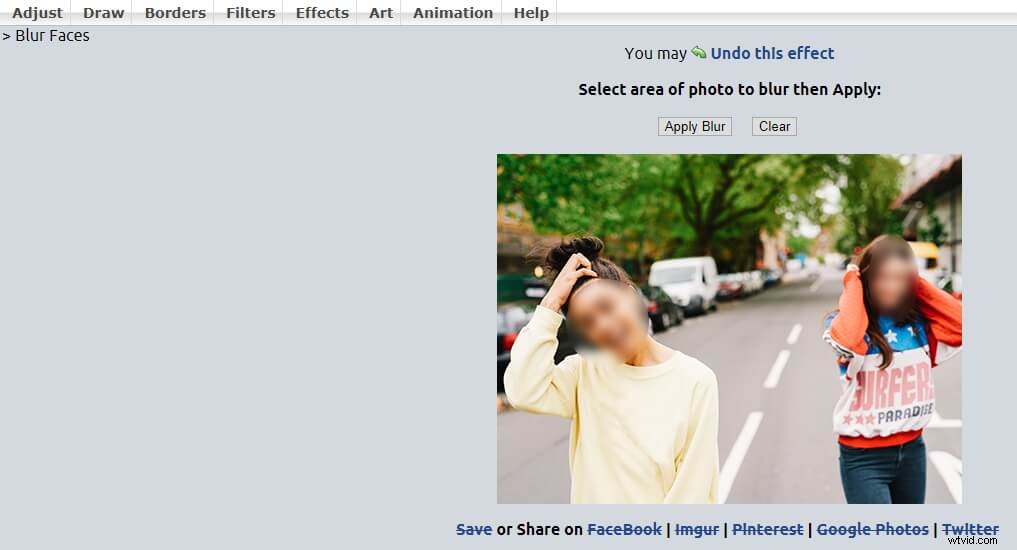
Szeroka gama opcji edycji zdjęć i wideo, które zapewnia ten internetowy edytor obrazów, sprawia, że jest to jedna z najlepszych opcji ukrywania prywatnych informacji. Możesz przesyłać zdjęcia z komputera lub Instagrama, Facebooka, Dropbox, Zdjęć Google lub adresu URL itp. LunaPic oferuje również podstawowe opcje edycji wideo , ale umożliwia przesyłanie filmów większych niż 100 MB .
Rozmycie twarzy za pomocą LunaPic jest łatwe. Po przesłaniu zdjęcia lub pliku wideo na tę platformę przejdź do Rysuj opcję i wybierz Zamaż twarz aby wejść do interfejsu rozmycia twarzy. Możesz wybrać rozmycie tylko twarzy lub rozmycie wielu twarzy, wybierając obiekty docelowe, które chcesz ukryć, a następnie klikając Zastosuj rozmycie przycisk, aby dodać efekt rozmycia.
Opcja edycji wideo znajduje się w menu Animacja. Przez klikając go, będziesz mógł zaimportować plik wideo lub animowany GIF do edytora obrazów LunaPic, dzięki czemu możesz łatwo zamazać twarze w swoich filmach.
3. Ezgif
Cena: Bezpłatnie
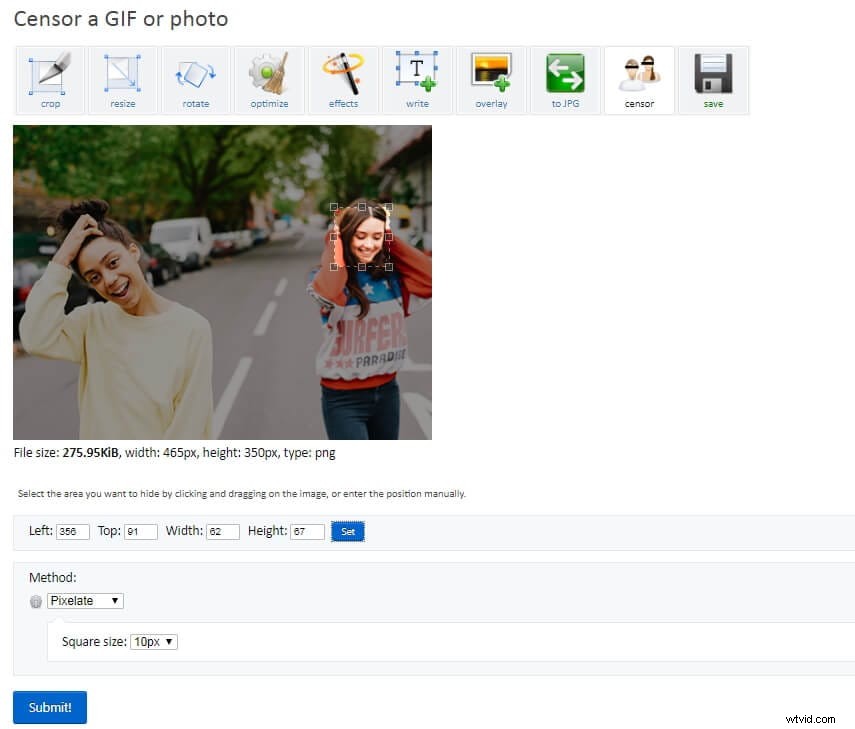
Ezgif jest jednym z najpopularniejszych miejsc internetowych do tworzenia plików GIF. Cenzor opcja ma na celu umożliwienie użytkownikom bezproblemowego ukrywania twarzy. Po kliknięciu Cenzuruj GIF funkcja w menu Efekty , pojawi się prośba o przesłanie zdjęcia lub GIF-a. Po przesłaniu pliku musisz przytrzymać lewy przycisk myszy i przeciągnij kursor aby wybrać część obrazu, którą chcesz zamazać. Możesz też wstawić nowe wartości w polach Lewo, Góra, Waga i Wysokość i kliknij przycisk Ustaw aby potwierdzić zmiany.
Menu rozwijane Metoda umożliwia wybór między opcjami Pixelate, Blur i Solid Color , dzięki czemu możesz wybrać ten, który najlepiej pasuje do efektu, który chcesz osiągnąć. Kliknij ikonę Zapisz znajdującą się pod zamazanym obrazem i wybierz miejsce docelowe na dysku twardym, w którym zostanie zapisane nowe zdjęcie lub GIF. Po zakończeniu naciśnij przycisk Prześlij, a edytor wyświetli wyniki poniżej oryginalnego obrazu, co umożliwia podgląd wyników przed zapisaniem lub udostępnieniem.
4. PineTools
Cena: Bezpłatnie
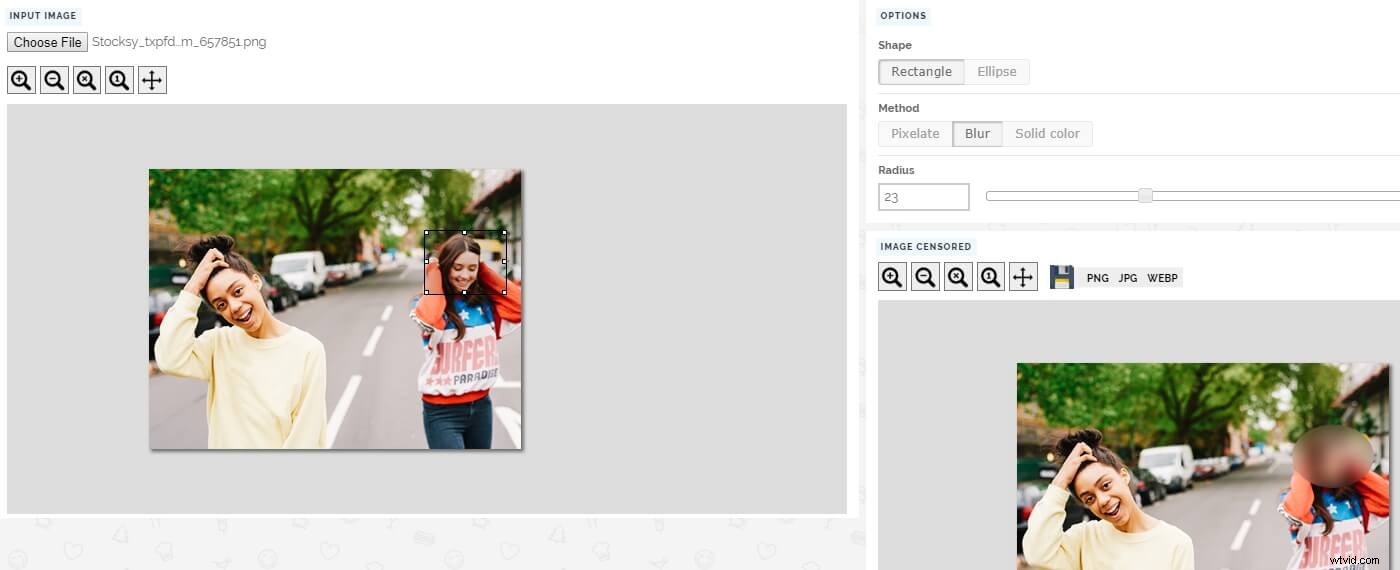
Platforma PineTools zawiera różne narzędzia zorganizowane w różne kategorie, takie jak matematyka, programowanie lub obrazy . Kliknięcie kategorii Obrazy zapewni Ci dostęp do wszystkich narzędzi do edycji zdjęć oferowanych przez tę platformę internetową. Wyostrzanie, zmiana rozmiaru lub kolorowanie obrazy to tylko kilka spośród wielu opcji, które będziesz mieć do dyspozycji, jeśli zdecydujesz się edytować swoje zdjęcia za pomocą PineTools.
Funkcja zdjęć cenzorskich jest dość prosty w użyciu, ponieważ musisz przesłać zdjęcie, zdefiniować obszar, który ma być ukryty i wybrać jedną z opcji Pixelate, Blur i Solid Color . Jeśli wybierzesz metodę Pixelate, będziesz mógł dostosować suwak Rozmiar bloku , wybierając metodę rozmycia umożliwi Ci dostosowanie promienia . Jeśli zdecydujesz się na metodę Solid Color, zostaniesz poproszony o wybór koloru warstwy będziesz dodawać do zdjęcia.
5. GIMP
Cena: Bezpłatnie
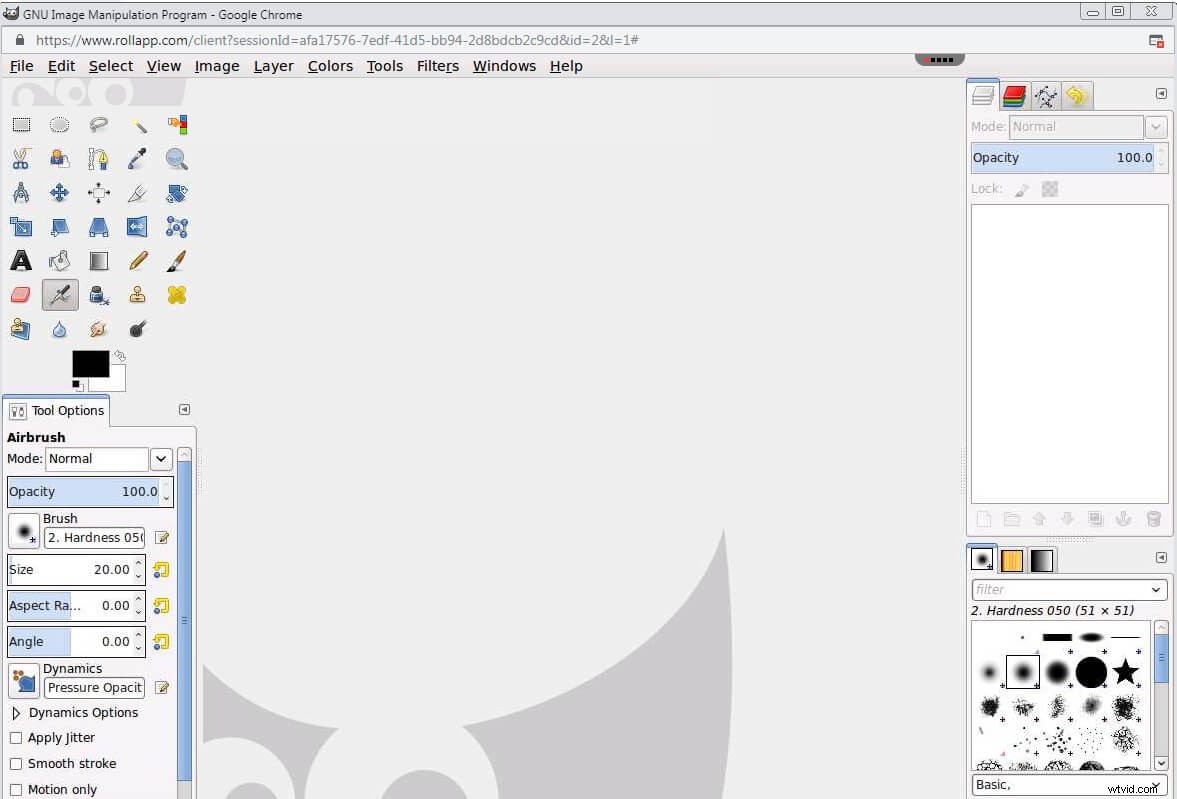
Mimo że to słynne oprogramowanie o otwartym kodzie źródłowym jest powszechnie używane w systemach operacyjnych Windows, Mac i Linux , istnieje kilka sposobów na użycie go w przeglądarce. Utworzenie konta na platformach Turbo.Net lub rollApp pozwoli Ci ukryć informacje na Twoich zdjęciach bez instalowania tego edytora zdjęć na swoim komputerze.
Podobnie jak wszystkie potężne produkty do edycji zdjęć, GIMP oferuje szybki i łatwy sposób na rozmycie twarzy na zdjęciach. Musisz zaimportować obraz do komputerowej lub internetowej wersji oprogramowania i użyć narzędzia Elipsa aby wybrać twarz osoby. Opcjonalnie możesz użyć efektów Rozmycie lub Rozmycie gaussowskie znajdujących się w podmenu Rozmycie, aby ukryć twarze osób na zdjęciach. Możesz znaleźć efekt Pixelate w Rozmyciu podmenu menu Efekty i należy go kliknąć, aby wyświetlić okno Pixelate . Dostosuj szerokość i wysokość piksela opcje i potwierdź zmiany, klikając OK.
Wniosek
Posiadanie zaawansowanych umiejętności edycji zdjęć i wideo nie jest obowiązkowe, jeśli chcesz ukryć prywatne informacje w obrazach, których używasz publicznie. Każda platforma internetowa, którą przedstawiliśmy w tym artykule, jest łatwa w użyciu i wymaga minimalnego wysiłku, aby zamazać twarze na zdjęciach i filmach. Czy często zamazujesz wrażliwe części obrazów w Internecie? Zostaw komentarz poniżej i daj nam znać, który edytor zdjęć i wideo online jest Twoim ulubionym.
